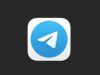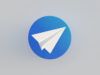Come bloccare su Telegram
Vorresti impedire a un utente di scriverti su Telegram ma non hai trovato l’opzione giusta per bloccarlo? Desideri disattivare totalmente le chiamate sul celebre servizio di messaggistica ma non sai bene come procedere? Se la risposta ad almeno una di queste domande è affermativa, non preoccuparti: sei capitato nel posto giusto al momento giusto!
Con la guida di oggi, infatti, ti mostrerò come bloccare su Telegram procedendo sia da smartphone e tablet che da computer. Per prima cosa, sarà mia premura spiegarti cosa comporta il blocco di un utente e quali informazioni vede una persona bloccata. Successivamente, ti fornirò le indicazioni necessarie per impedire a un utente di contattarti su Telegram, con anche le istruzioni per bloccarne esclusivamente le chiamate.
Se sei d’accordo e non vedi l’ora di saperne di più, non perdiamo altro tempo prezioso ed entriamo nel vivo di questo tutorial. Mettiti comodo, prenditi tutto il tempo che ritieni opportuno e dedicati alla lettura dei prossimi paragrafi. Ti assicuro che, seguendo le indicazioni che sto per darti e provando a metterle in pratica, bloccare su Telegram sarà davvero un gioco da ragazzi. Scommettiamo?
Indice
- Bloccare su Telegram: cosa succede?
- Come bloccare un utente su Telegram
- Come bloccare un gruppo su Telegram
- Come bloccare screenshot su Telegram
Bloccare su Telegram: cosa succede?
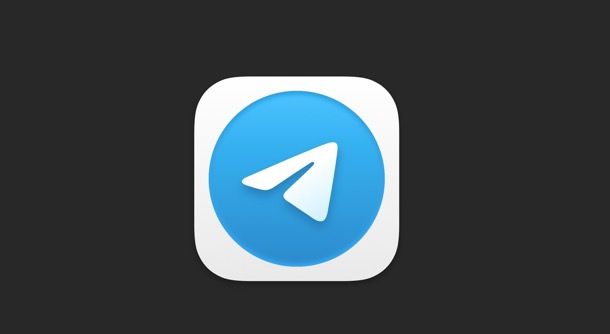
Bloccare su Telegram è una procedura piuttosto semplice che permette di non essere più contattati privatamente da uno specifico utente.
Prima di mostrarti la procedura dettagliata per bloccare una persona su Telegram, procedendo sia dall’app del servizio per dispositivi Android (disponibile anche su store alternativi, per i device senza servizi Google) e iPhone/iPad che da computer, potrebbe esserti utile sapere cosa succede in seguito al blocco di un utente e, soprattutto, cosa vede un utente bloccato su Telegram.
Innanzitutto, ci tengo sùbito a informarti che non viene inviata alcuna notifica relativa al blocco. La persona bloccata sarà ancora in grado di vedere il profilo del bloccante, compreso il nome, l’username e, a seconda delle impostazioni di privacy impostate, il numero di telefono.
Non saranno più visibili, invece, la foto profilo, che verrà automaticamente sostituita dalla lettera iniziale del nome del bloccante su sfondo colorato, e lo stato di attività (viene mostrata la scritta Ultimo accesso molto tempo fa).
Tieni presente che un utente bloccato potrà continuare a inviare messaggi al bloccante ed effettuare chiamate e videochiamate: tuttavia, i messaggi non verranno mai recapitati, neanche in caso di eventuale sblocco, e le chiamate verranno automaticamente interrotte. Per saperne di più, ti lascio alla mia guida su cosa vede un contatto bloccato su Telegram.
Come bloccare un utente su Telegram
Se la tua intenzione è bloccare un utente su Telegram, ti sarà utile sapere che puoi sia bloccare totalmente una persona affinché non ti possa più contattare privatamente che impedirne esclusivamente le chiamate e videochiamate. Trovi tutto spiegato nel dettaglio proprio qui sotto.
Come bloccare i messaggi su Telegram
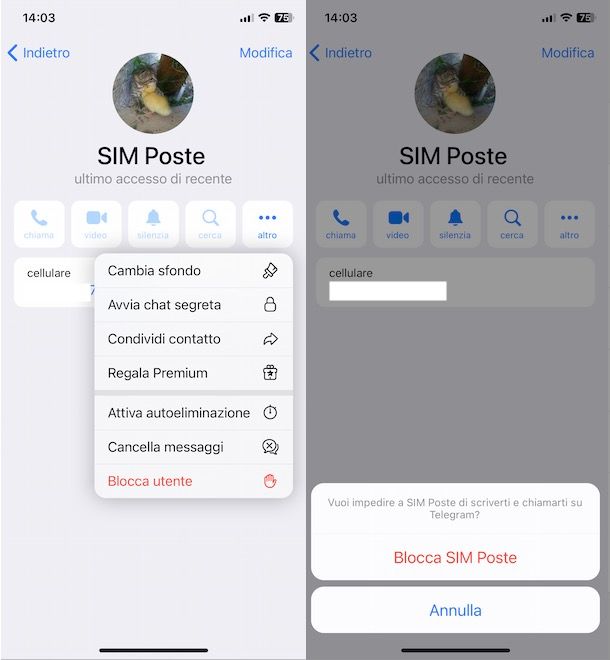
Per bloccare i messaggi su Telegram, avvia l’app del servizio e accedi alla sezione Contatti, premendo sul pulsante ☰, in alto a sinistra, e selezionando l’apposita voce dal menu apertosi su Android o premendo sulla voce Contatti collocata nel menu in basso su iPhone/iPad.
Adesso, fai tap sul nome della persona che desideri bloccare e, nella relativa chat, premi nuovamente sul nome del contatto selezionato. Nella nuova schermata visualizzata, fai tap sull’icona dei tre puntini, seleziona l’opzione Blocca utente dal menu apertosi e conferma la tua intenzione premendo sulla voce Blocca utente/Blocca [nome].
Se, invece, desideri bloccare un utente che ti ha scritto ma che non fa parte dei tuoi contatti, puoi semplicemente accedere alla relativa chat e selezionare l’opzione Blocca visualizzata in alto.
In caso di ripensamenti, puoi sbloccare un utente precedentemente bloccato accedendo nuovamente alla relativa chat, premendo sul suo nome visualizzato in alto e selezionando l’opzione Sblocca utente/Sblocca.
In alternativa, ti segnalo che puoi bloccare e sbloccare un utente anche accedendo alle Impostazioni di Telegram e premendo sulle voci Privacy e sicurezza e Utenti bloccati.
Se preferisci procedere da computer, puoi bloccare un utente utilizzando il client di Telegram per PC Windows e macOS ma non è possibile farlo accedendo a Telegram Web, la versione online del servizio di messaggistica.
Per procedere, accedi dunque alla sezione Contatti di Telegram cliccando sull’icona dell’omino, in basso a sinistra, seleziona il contatto di tuo interesse e premi sul suo nome visualizzato in alto. Nella nuova schermata visualizzata, fai clic sulla voce Altro, seleziona l’opzione Blocca utente dal menu apertosi e premi sul pulsante Blocca.
Allo stesso modo, ma selezionando l’opzione Sblocca utente, puoi tornare sui tuoi passi e sbloccare un utente precedentemente bloccato.
Come bloccare chiamate su Telegram
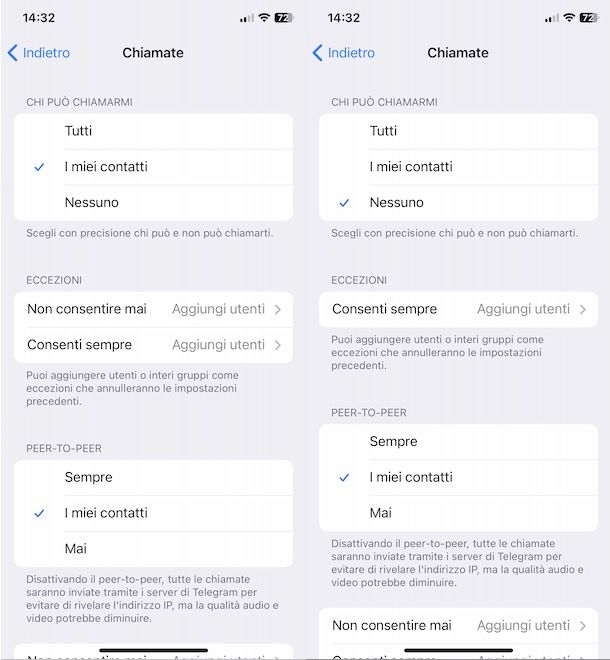
Come dici? Vorresti bloccare chiamate su Telegram? In tal caso, se vuoi evitare di essere chiamato da una specifica persona, devi sapere che puoi bloccare l’utente in questione affinché non sia più in grado né di inviarti messaggi né di chiamarti.
In alternativa, puoi bloccare le chiamate senza necessariamente bloccare un utente. Per farlo, avvia l’app di Telegram e, se hai un dispositivo Android, premi sul pulsante ☰, in alto a sinistra, e seleziona l’opzione Impostazioni dal menu apertosi. Su iPhone/iPad, invece, premi direttamente sulla voce Impostazioni collocata nel menu in basso.
Adesso, a prescindere dal dispositivo in uso, seleziona l’opzione Privacy e sicurezza e accedi alla sezione Chiamate. Se vuoi impedire a uno specifico utente di chiamarti e videochiamarti, premi sulla voce Non consentire mai, apponi il segno di spunta accanto a tutti i contatti per i quali desideri bloccare le chiamate e fai tap sul pulsante ✓ (su iPhone/iPad premi sulla voce Fatto).
Se, invece, vuoi bloccare totalmente le chiamate su Telegram, individua la sezione Chi può chiamarmi e apponi il segno di spunta accanto all’opzione Nessuno.
Da computer, avvia il client di Telegram (non è possibile farlo da Telegram Web), fai clic sull’icona della rotella d’ingranaggio, in basso a sinistra, per accedere alle Impostazioni del tuo account e seleziona le opzioni Privacy e sicurezza e Chiamate.
Anche in questo caso, puoi evitare di essere chiamato da uno specifico utente premendo sulla voce Non consentire mai e selezionando il contatto di tuo interesse o disattivare le chiamate a livello generale apponendo il segno di spunta accanto alla voce Nessuno, disponibile nel box Chi può chiamarmi.
Come bloccare un gruppo su Telegram
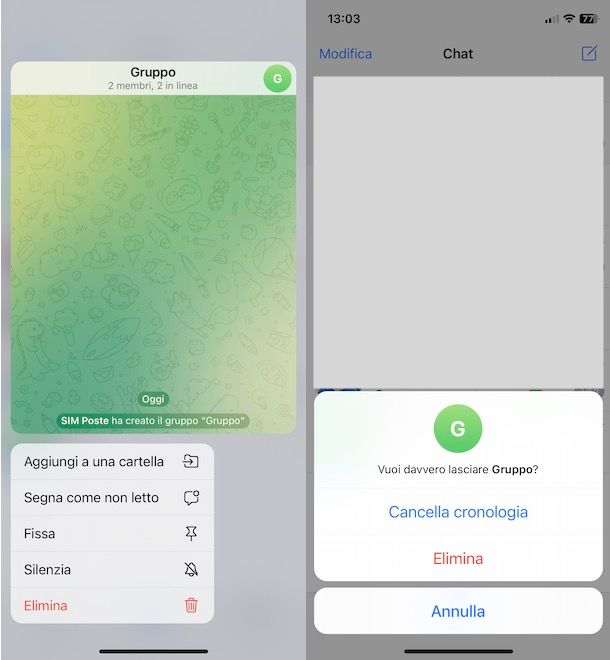
Se ti stai chiedendo se è possibile bloccare un gruppo su Telegram, mi dispiace dirti che non è disponibile nessuna opzione per farlo.
Tutto quello che puoi fare è silenziare il gruppo Telegram, per evitare di ricevere le notifiche relative ai nuovi messaggi, o uscire dalla chat in questione selezionando anche l’opzione per eliminarla definitivamente.
Se ritieni questa una valida soluzione, avvia Telegram, accedi alla schermata relativa alle tue conversazioni e fai un tap prolungato sul gruppo di tuo interesse.
Adesso, se hai un dispositivo Android, premi sull’icona del megafono collocata in alto e seleziona l’opzione Disattiva, per silenziare il gruppo a tempo indeterminato. Premendo, invece, sull’icona del cestino e selezionando l’opzione Lascia il gruppo, puoi abbandonare ed eliminare il gruppo.
Se usi un iPhone/iPad, invece, seleziona l’opzione Silenzia, per disattivare le notifiche, o premi sulle voci Elimina ed Elimina il gruppo, per lasciare il gruppo e cancellarlo dalla cronologia delle tue chat.
Allo stesso modo puoi procedere anche da computer, facendo clic destro sul gruppo che vorresti bloccare e selezionando l’opzione di tuo interesse tra Silenzia ed Elimina dal menu apertosi. Per la procedura dettagliata, puoi fare riferimento alla mia guida su come uscire da un gruppo Telegram.
Tieni presente che dopo aver abbandonato un gruppo un tuo contatto potrebbe nuovamente aggiungerti. Se questo è il tuo caso e vuoi impedire che ciò accada di nuovo puoi sia bloccare l’utente (con le conseguenze del caso) che disattivare l’opzione per essere aggiunto in un gruppo o canale Telegram.
In quest’ultimo caso, sia da smartphone e tablet che da computer, è sufficiente accedere alle Impostazioni di Telegram, selezionare l’opzione Privacy e sicurezza e, nella sezione Privacy, premere sulla voce Gruppi e canali.
Adesso, seleziona l’opzione Non consentire mai, apponi il segno di spunta accanto a tutti i contatti di tuo interesse e premi sul pulsante ✓ su Android, sulla voce Fatto su iPhone/iPad e sull’opzione OK se stai procedendo da computer. Così facendo, gli utenti selezionati non potranno più aggiungerti su gruppi e canali Telegram.
Come bloccare screenshot su Telegram
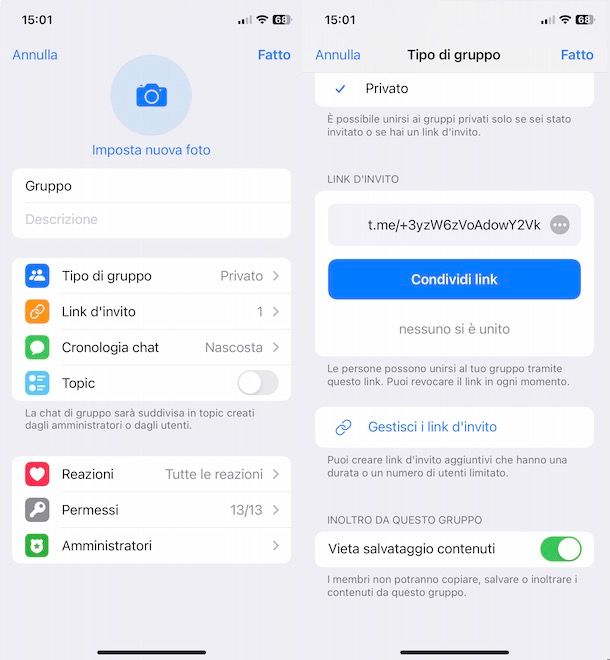
Non è disponibile alcuna opzione che permetta di bloccare screenshot su Telegram a livello generale. Tuttavia, attivando alcune opzioni che riguardando sia le chat singole che i gruppi Telegram, è possibile impedire agli utenti che hanno un dispositivo Android di effettuare uno screenshot della chat.
In particolare, mi riferisco alla chat segreta di Telegram, la speciale funzione che permette di avviare una conversazione con crittografia end-to-end, che possono essere lette solo da mittente e destinatario poiché i messaggi vengono salvati esclusivamente sul dispositivo dal quale viene avviata la chat.
La chat segreta, oltre alla possibilità di impostare un timer per inviare foto o video che si auto-distruggono su Telegram, non permette agli utenti che usano Telegram su un dispositivo Android di catturare la schermata di una chat: nel tentativo di farlo, viene mostrato il messaggio “Gli screenshot non sono consentiti in questa schermata”.
Seppur sia possibile fare uno screen da un dispositivo diverso da Android, questa operazione viene notificata all’altro utente che visualizzerà il messaggio “[nome] ha fatto uno screenshot!”.
La seconda opzione che consente di impedire gli screenshot (anche in questo caso solo da parte degli utenti Android) riguarda i gruppi Telegram. Il proprietario o l’amministratore del gruppo, accedendo alle impostazioni di privacy del gruppo stesso, può attivare l’opzione Vieta salvataggio contenuti che, oltre a impedire di copiare, salvare o inoltrare qualsiasi contenuto della chat, impedisce anche di fare uno screen.
Se desideri attivare quest’ultima opzione per il gruppo, sia da smartphone e tablet che da computer, accedi alla chat in questione, premi sul nome del gruppo visualizzato in alto e premi sulla voce Modifica (se hai un dispositivo Android fai tap sull’icona della matita).
Adesso, seleziona l’opzione Tipo di gruppo, sposta la levetta relativa alla voce Vieta salvataggio contenuti da OFF a ON e premi sull’opzione Fatto (su Android fai tap sul pulsante ✓), per salvare le modifiche e impedire a coloro che usano Telegram su Android di effettuare screenshot.

Autore
Salvatore Aranzulla
Salvatore Aranzulla è il blogger e divulgatore informatico più letto in Italia. Noto per aver scoperto delle vulnerabilità nei siti di Google e Microsoft. Collabora con riviste di informatica e cura la rubrica tecnologica del quotidiano Il Messaggero. È il fondatore di Aranzulla.it, uno dei trenta siti più visitati d'Italia, nel quale risponde con semplicità a migliaia di dubbi di tipo informatico. Ha pubblicato per Mondadori e Mondadori Informatica.